Come eliminare o nascondere la cronologia delle transazioni di Google Pay in qualsiasi telefono Android
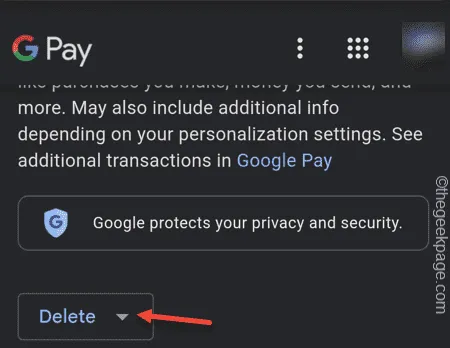
Come eliminare o nascondere la cronologia delle transazioni di Google Pay
Passaggio 1: apri l’ app Google Pay sul tuo telefono.
Passaggio 2: vedrai l’icona del tuo account nell’angolo in alto a destra della pagina dell’app. Toccalo una volta.
Passaggio 3: quindi scegliere ” Impostazioni ” nel menu contestuale.
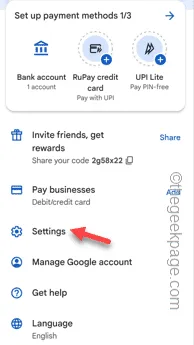
Passaggio 4 : nella pagina delle impostazioni di Google Pay, apri la scheda ” Privacy e sicurezza “.
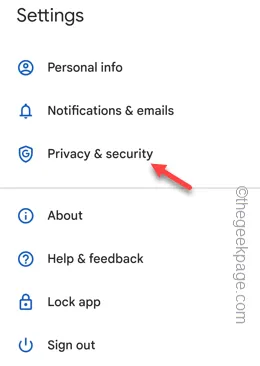
Passaggio 5: ora devi aprire le impostazioni ” Dati e personalizzazione “.
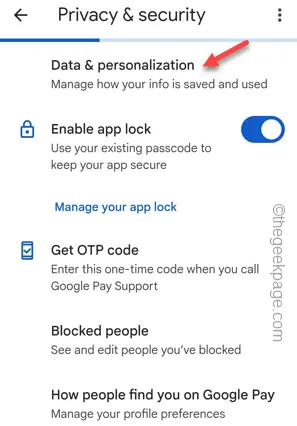
Passaggio 6 – Troverai questa dichiarazione nella sezione Dati e personalizzazione –
You can change your app settings here and manage payment info, transactions and activity in your Google Account.
Passaggio 7: tocca questo ” Account Google ” per aprire le impostazioni di Google Pay nella pagina del tuo account Google.
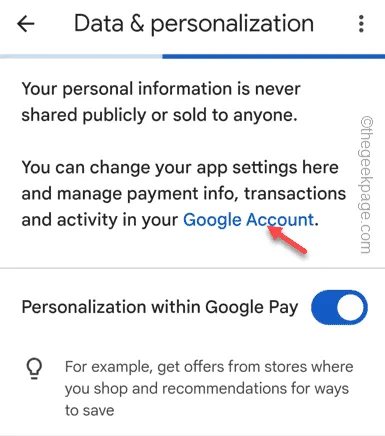
This tool is not currently available for your account.
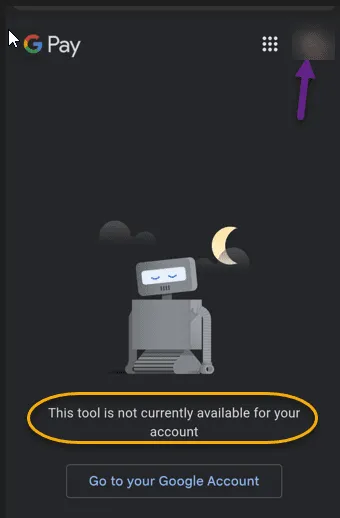
Passaggio 8: scegli l’account associato a Google Pay.
Passaggio 9: ora scorri verso il basso e puoi vedere tutte le transazioni di Google Pay nella stessa pagina.
Passaggio 10: le transazioni che desideri rimuovere, fai clic sul segno di croce accanto ad essa.
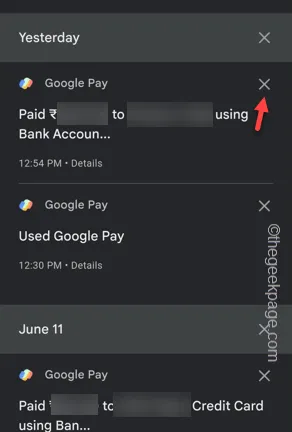
Passaggio 11: in caso di eliminazione della prima transazione, riceverai un messaggio di avviso che dice ” Conferma che desideri eliminare questa attività “.
Tocca ” Elimina ” per eliminare per confermare l’eliminazione della transazione.
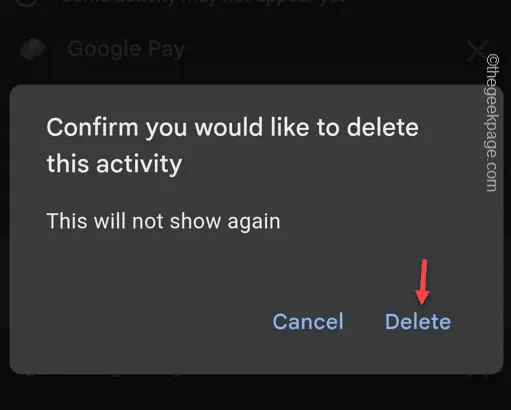
Passaggio 12: se si desidera eliminare le transazioni per un periodo di tempo, fare clic sull’opzione ” Elimina “.
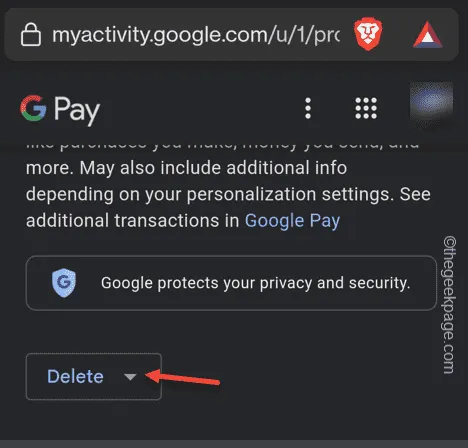
Passaggio 13: nella pagina successiva, scegli il periodo di tempo che puoi pulire come ” Ultimo giorno “, e procedi con l’eliminazione della transazione in quel periodo.
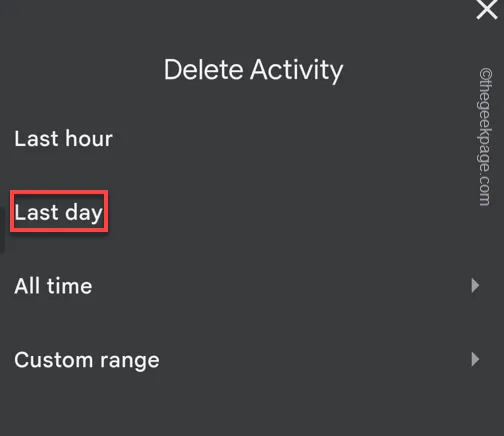



Lascia un commento